局域网windows7系统32位网络共享图文详细说明
Windows 7,中文名称视窗7,是由微软公司(Microsoft)开发的操作系统,内核版本号为Windows NT 6.1。Windows 7可供家庭及商业工作环境:笔记本电脑 、平板电脑 、多媒体中心等使用。Windows 7可供选择的版本有:入门版(Starter)、家庭普通版(Home Basic)、家庭高级版(Home Premium)、专业版(Professional)、企业版(Enterprise)(非零售)、旗舰版(Ultimate)。
当你的电脑上的问题没有U盘而无法传输到同学或是同事中时,我们就要考虑设置一下局域网共享了,那我们应该如何设置局域网共享呢?其实这个也是非常的简单,接着我们就来看看局域网雨林木风Ghost win7系统专业版网络共享的详细内容吧。
在公司中,都会有内部的局域网,在局域网中每一人或是指定的用户都可以分享到你的共享内容,这样可以帮助我们提高了工作效率,如何设置局域网共享呢?接着我们就来了解一下吧。
局域网雨林木风Ghost win7网络共享步骤:
点击win7网络--属性--更改高级共享设置
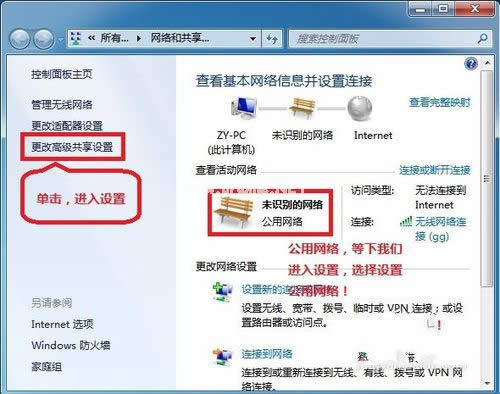
windows7网络共享示例1
选择选项:启动打印机--启用共享文件(可以不选)
关闭密码保护共享
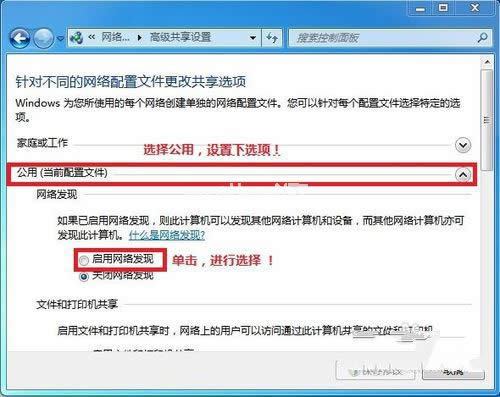
windows7网络共享示例2
保存!
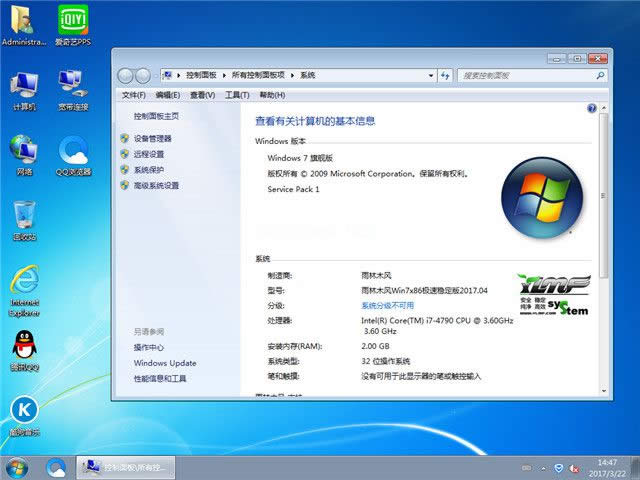
windows7网络共享示例3
选择共享文件夹,右击--属性
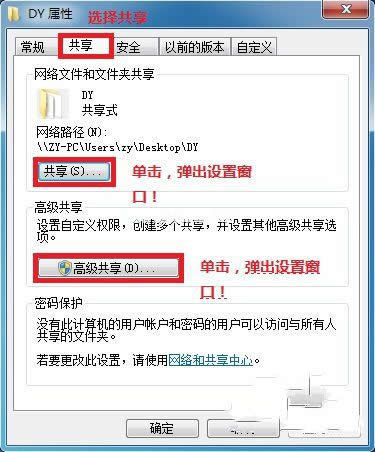
windows7网络共享示例4
选择共享(S)...弹出对话框
添加“Guest”
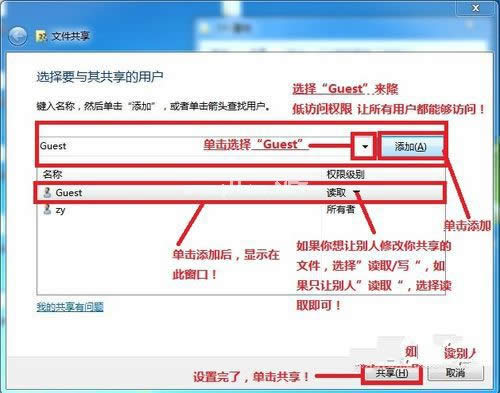
windows7网络共享示例5
选择高级共享... 选择共享此文件 点击确定!
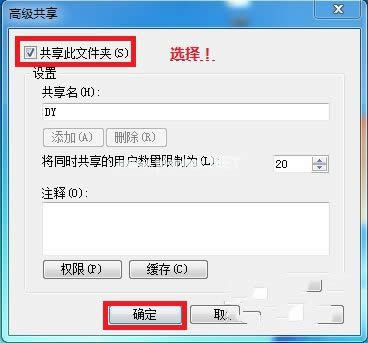
windows7网络共享示例6
点击开始---运行---\\IP 并且访问共享的文件!
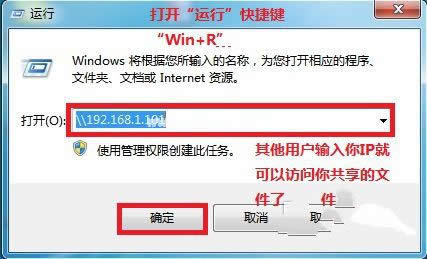
windows7网络共享示例7
共享成功!
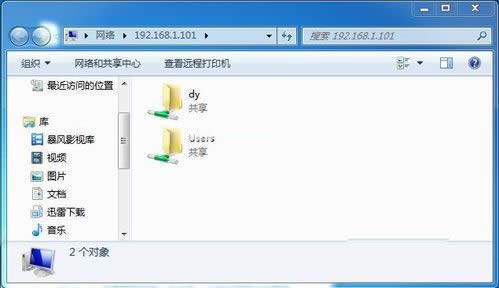
windows7网络共享示例8
windows 7 的设计主要围绕五个重点——针对笔记本电脑的特有设计;基于应用服务的设计;用户的个性化;视听娱乐的优化;用户易用性的新引擎。 跳跃列表,系统故障快速修复等,这些新功能令Windows 7成为最易用的Windows。
……